निश्चिंत रहें कि डिस्कॉर्ड को एकीकृत करने से कई नई सुविधाएँ अनलॉक होंगी
- Xbox पर डिस्कॉर्ड का उपयोग करने से गेमर्स के लिए संचार को और अधिक मजबूत बनाया जा सकता है।
- Xbox पर Discord के उपयोग का अर्थ है आनंद लेना अधिक सुव्यवस्थित ऑडियो अनुभव, यह कुछ ऐसा है जिसे आपको शुरू से ही जानना होगा।
- यह पोस्ट Xbox पर Discord का उपयोग करने के लिए अनुसरण किए जाने वाले चरणों को प्रदर्शित करता है।
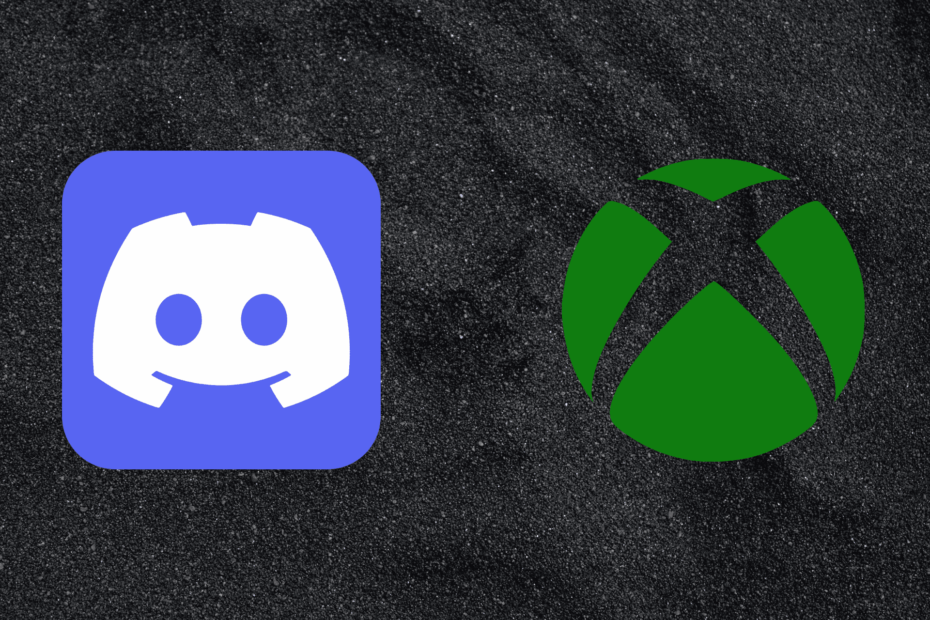
एक्सडाउनलोड फ़ाइल पर क्लिक करके स्थापित करें
यह सॉफ़्टवेयर सामान्य कंप्यूटर त्रुटियों की मरम्मत करेगा, आपको फ़ाइल हानि, मैलवेयर, हार्डवेयर विफलता से बचाएगा और अधिकतम प्रदर्शन के लिए आपके पीसी को अनुकूलित करेगा। पीसी की समस्याओं को ठीक करें और 3 आसान चरणों में अभी वायरस निकालें:
- रेस्टोरो पीसी रिपेयर टूल डाउनलोड करें जो पेटेंट तकनीकों के साथ आता है (पेटेंट उपलब्ध यहां).
- क्लिक स्कैन शुरू करें Windows समस्याएँ ढूँढ़ने के लिए जो PC समस्याओं का कारण हो सकती हैं।
- क्लिक सब ठीक करे आपके कंप्यूटर की सुरक्षा और प्रदर्शन को प्रभावित करने वाली समस्याओं को ठीक करने के लिए।
- रेस्टोरो द्वारा डाउनलोड किया गया है 0 इस महीने पाठकों।
डिस्कॉर्ड एक निःशुल्क आवाज़, वीडियो और टेक्स्ट चैट ऐप है जिसका उपयोग लाखों लोग अपने समुदायों और दोस्तों के साथ बात करने और घूमने के लिए करते हैं। इसका उपयोग कला, परियोजनाओं, पारिवारिक यात्राओं और स्वास्थ्य सहायता सहित कई चीजों के लिए किया जा सकता है।
कई उपयोगकर्ता Xbox पर डिस्कॉर्ड का उपयोग करने के बारे में पूछ रहे हैं। जैसा कि हम जानते हैं, डिस्कॉर्ड को अब इस प्लेटफॉर्म के साथ एकीकृत किया जा सकता है क्योंकि Xbox की ऑनलाइन सेवाएं इसकी अनुमति देती हैं। डिस्कॉर्ड का उपयोग यकीनन गेमर्स के लिए संचार को और अधिक मजबूत बना सकता है।
आप Xbox पर Discord का उपयोग कैसे कर सकते हैं, यह जानने के लिए इस पोस्ट को पढ़ते रहें।
क्या आप Xbox पर डिस्कॉर्ड का उपयोग कर सकते हैं?
उपयोगकर्ता मित्रों और समुदायों से जुड़ने के लिए Discord का उपयोग कर सकते हैं। आप डिस्कॉर्ड एक्सबॉक्स सीरीज एक्स पर वॉयस चैनल या ग्रुप कॉल के जरिए किसी से भी चैट कर सकते हैं।
डिस्कॉर्ड को एकीकृत करने से इन-गेम वॉयस चैट, चैट के बीच स्विच करने आदि जैसी नई सुविधाएं अनलॉक हो जाएंगी। साथ ही, आप यह देखने में सक्षम होंगे कि कौन कॉल पर है, ध्वनि समायोजित करें, और अधिक सुव्यवस्थित ऑडियो अनुभव प्राप्त करें।
मैं Xbox पर डिस्कॉर्ड कैसे प्राप्त करूं?
1. अपने डिस्कॉर्ड खाते में लॉग इन करें
सबसे पहले, अपने डिसॉर्डर अकाउंट में लॉग इन करके शुरुआत करें। डिस्कॉर्ड वेब पेज या ऐप खोलें, अपनी साख दर्ज करें, और क्लिक करें लॉग इन करें.
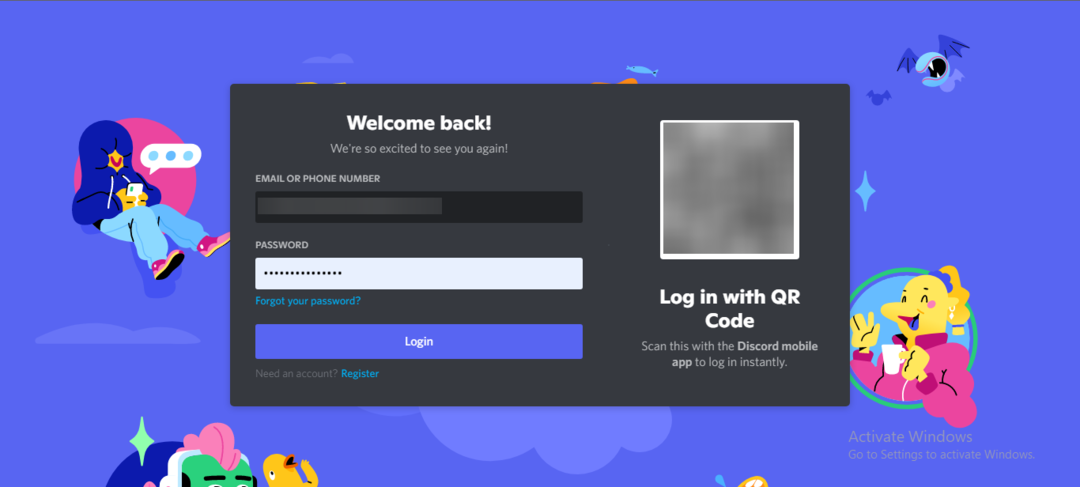
मान लीजिए कि आपके पास एक नहीं है, तो अपना डिसॉर्डर अकाउंट बनाएं. आप एक उपयोगकर्ता नाम और पासवर्ड उठाकर ऐसा कर सकते हैं। एक बार जब आप सभी क्रेडेंशियल दर्ज कर लेते हैं, तो डिस्कॉर्ड इसे सत्यापित करने के लिए पंजीकृत ईमेल पते पर एक ईमेल भेजेगा।
कई उपयोगकर्ता शिकायत करते हैं उच्च CPU उपयोग के कारण विवाद. निश्चिंत रहें कि हमारा गाइड आपको दिखाता है कि ऐसा होने पर क्या करना चाहिए।
- 2022 में डिसॉर्डर के लिए 10 सर्वश्रेष्ठ साउंडबोर्ड [गेमिंग, यूट्यूब]
- ब्राउज़र में कलह को अनम्यूट नहीं कर सकते: इसे तुरंत ठीक करने के 4 तरीके
- ब्राउज़र में डिस्कॉर्ड की कोई आवाज़ नहीं है: इसे ठीक करने के 3 त्वरित तरीके
- कलह के कारण उच्च CPU उपयोग: 2022 में इसे ठीक करने के 4 तरीके
- DayZ में बायोस त्रुटि को ठीक करने के 3 तरीके [त्वरित समाधान]
2. डिस्कॉर्ड को Xbox से लिंक करें
- अपने डिवाइस पर डिस्कॉर्ड ऐप खोलें।
- पर क्लिक करें समुदाय और चुनें अकाउंट सेटिंग.
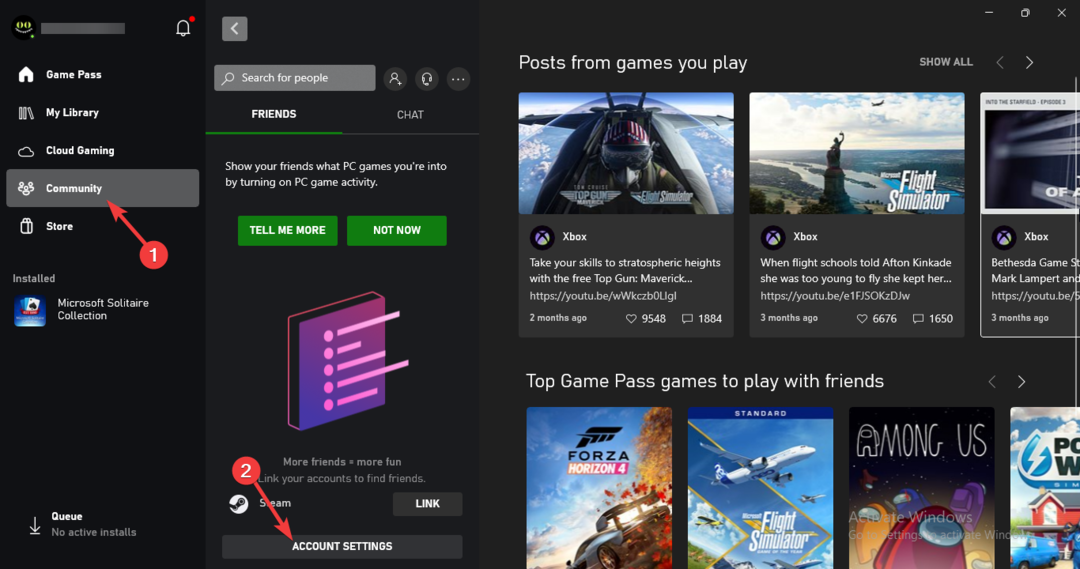
- नीचे स्क्रॉल करें और क्लिक करें कलह के बगल में लिंक।
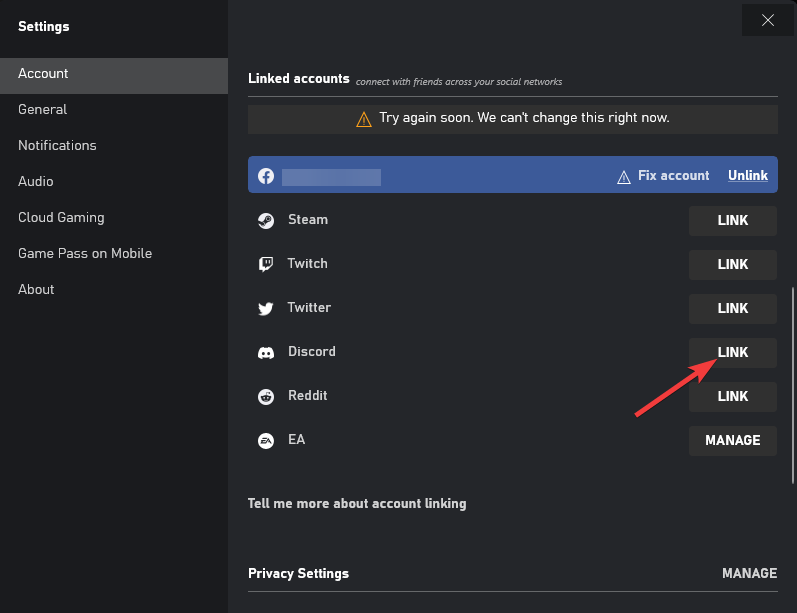
- अब आप एक पृष्ठ पर पुनर्निर्देशित होंगे जो आपसे Xbox को अपने डिस्कॉर्ड खाते तक पहुंचने के लिए अधिकृत करने के लिए कहेगा।
- पर क्लिक करें अधिकृत करें, और यह हो गया है।
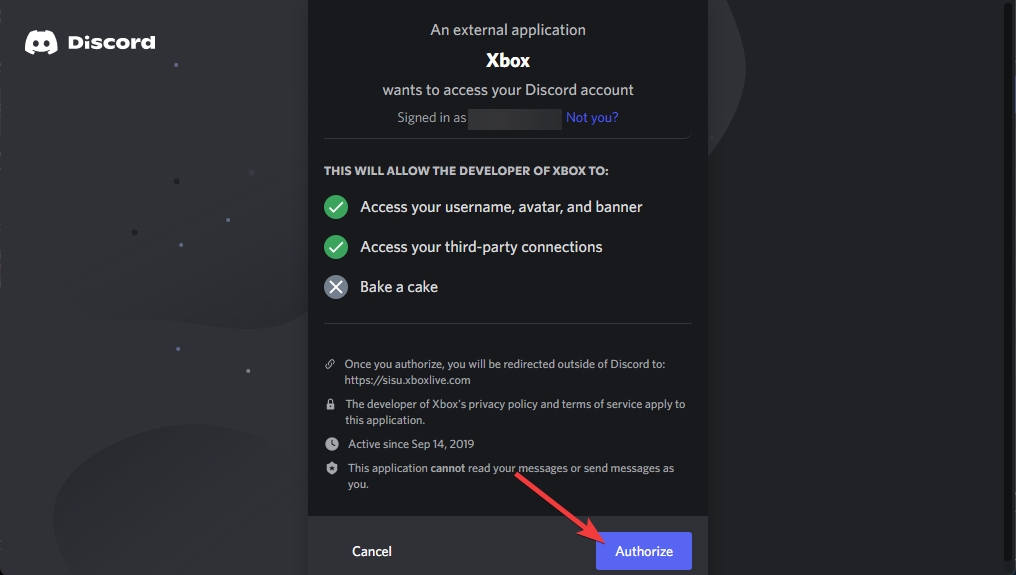
3. एकीकरण का आनंद लें
आपकी दोनों प्रोफाइलों का एक दूसरे से लिंक होना अच्छा लगता है। हालाँकि, इस एकीकरण का उपयोग न्यूनतम है। एकीकरण अब वर्षों से उपलब्ध है, और स्थिति में सुधार हो सकता है या नहीं, इसके बारे में कुछ नहीं कहा जा सकता।
फिर भी, डिस्कॉर्ड की एक्सबॉक्स समृद्ध उपस्थिति अभी भी आपके गेमिंग सत्रों को समन्वयित करने में मदद करेगी। जैसा कि हम जानते हैं, संचार इस बात का एक बड़ा हिस्सा है कि डिस्कॉर्ड ने अपनी लोकप्रियता क्यों हासिल की। फिर भी, इस क्रॉस-प्लेटफ़ॉर्म एकीकरण का उपयोग करते समय उपयोगकर्ताओं को कुछ त्रुटियों का सामना करना पड़ सकता है।
इस प्रकार आप Xbox पर Discord का उपयोग कर सकते हैं। हमें उम्मीद है कि ऊपर बताए गए कदम आपकी मदद करने में सक्षम थे।
यदि आपको अभी भी कोई समस्या है, तो बेझिझक नीचे टिप्पणी करें। हम आपसे सुनने को उत्सुक हैं।
 अभी भी समस्याएं आ रही हैं?उन्हें इस टूल से ठीक करें:
अभी भी समस्याएं आ रही हैं?उन्हें इस टूल से ठीक करें:
- इस पीसी मरम्मत उपकरण को डाउनलोड करें TrustPilot.com पर बढ़िया रेटिंग दी गई है (इस पृष्ठ पर डाउनलोड शुरू होता है)।
- क्लिक स्कैन शुरू करें Windows समस्याएँ ढूँढ़ने के लिए जो PC समस्याओं का कारण हो सकती हैं।
- क्लिक सब ठीक करे पेटेंट प्रौद्योगिकियों के साथ मुद्दों को ठीक करने के लिए (हमारे पाठकों के लिए विशेष छूट)।
रेस्टोरो द्वारा डाउनलोड किया गया है 0 इस महीने पाठकों।


